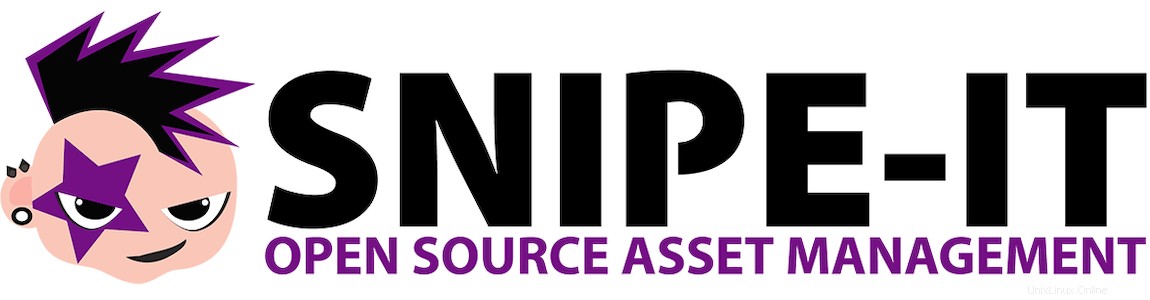
Dalam tutorial ini, kami akan menunjukkan kepada Anda cara menginstal Snipe-IT di Ubuntu 20.04 LTS. Bagi Anda yang belum tahu, Snipe-IT adalah IT open source gratis sistem manajemen aset yang ditulis dalam PHP. Dengan Snipe-IT, Anda dapat mengelola aset TI Anda dengan mudah dengan portal yang mudah digunakan, termasuk manajemen pengguna dan peran keamanan.
Artikel ini mengasumsikan Anda memiliki setidaknya pengetahuan dasar tentang Linux, tahu cara menggunakan shell, dan yang terpenting, Anda meng-host situs Anda di VPS Anda sendiri. Instalasi cukup sederhana dan mengasumsikan Anda sedang berjalan di akun root, jika tidak, Anda mungkin perlu menambahkan 'sudo ' ke perintah untuk mendapatkan hak akses root. Saya akan menunjukkan kepada Anda melalui langkah-demi-langkah instalasi alat manajemen aset teknologi informasi sumber terbuka Snipe-IT di Ubuntu 20.04 (Focal Fossa). Anda dapat mengikuti instruksi yang sama untuk Ubuntu 18.04, 16.04, dan distribusi berbasis Debian lainnya seperti Linux Mint.
Prasyarat
- Server yang menjalankan salah satu sistem operasi berikut:Ubuntu 20.04, 18.04, 16.04, dan distribusi berbasis Debian lainnya seperti Linux Mint.
- Sebaiknya Anda menggunakan penginstalan OS baru untuk mencegah potensi masalah.
- Seorang
non-root sudo useratau akses keroot user. Kami merekomendasikan untuk bertindak sebagainon-root sudo user, namun, karena Anda dapat membahayakan sistem jika tidak berhati-hati saat bertindak sebagai root.
Instal Snipe-IT di Ubuntu 20.04 LTS Focal Fossa
Langkah 1. Pertama, pastikan bahwa semua paket sistem Anda mutakhir dengan menjalankan apt berikut perintah di terminal.
sudo apt update sudo apt upgrade
Langkah 2. Memasang tumpukan LAMP.
Server LAMP Ubuntu 20.04 diperlukan. Jika Anda belum menginstal LAMP, Anda dapat mengikuti panduan kami di sini.
Langkah 3. Menginstal Komposer.
Unduh penginstal Composer menggunakan perintah berikut di bawah ini:
curl -sS https://getcomposer.org/installer | php mv composer.phar /usr/local/bin/composer
Langkah 4. Menginstal Snipe-IT di Ubuntu 20.04.
Sekarang kami mengkloning repositori Snipe-IT terbaru dari Github:
cd /var/www/ sudo git clone https://github.com/snipe/snipe-it snipe-it
Selanjutnya, alihkan ke direktori Snipe-IT:
cd /var/www/snipe-it cp /var/www/snipe-it/.env.example /var/www/snipe-it/.env
Setelah itu, edit file konfigurasi:
nano /var/www/snipe-it/.env
Tambahkan baris berikut:
# -------------------------------------------- # REQUIRED: BASIC APP SETTINGS # -------------------------------------------- APP_ENV=production APP_DEBUG=false APP_KEY=ChangeMe APP_URL=your-domain.com APP_TIMEZONE='UTC' APP_LOCALE=en MAX_RESULTS=500 # -------------------------------------------- # REQUIRED: DATABASE SETTINGS # -------------------------------------------- DB_CONNECTION=mysql DB_HOST=127.0.0.1 DB_DATABASE=snipe_it DB_USERNAME=snipe_it_user DB_PASSWORD=type-your-password-here DB_PREFIX=null DB_DUMP_PATH='/usr/bin' DB_CHARSET=utf8mb4 DB_COLLATION=utf8mb4_unicode_ci # -------------------------------------------- # OPTIONAL: SSL DATABASE SETTINGS
Selanjutnya, kembali ke direktori root Snipe-IT dan perbarui semua paket melalui Composer:
cd /var/www/snipe-it sudo composer install --no-dev --prefer-source
Dari direktori Snipe-IT, jalankan perintah di bawah ini:
sudo php artisan key:generate
Keluaran:
************************************** * Application In Production! * ************************************** Do you really wish to run this command? (yes/no) [no]: > yes Application key [base64:6KnX/GoDeTuucxBM3iL4na+OwQ58yBfr3akzwpDg=] set successfully.
Kemudian, buat folder Snipe-IT menjadi milik Apache dan berikan izin yang benar untuk itu:
sudo chown -R www-data:www-data /var/www/snipe-it sudo chmod -R 755 /var/www/snipe-it
Langkah 4. Mengonfigurasi MariaDB untuk Snipe-IT.
Secara default, MariaDB tidak dikeraskan. Anda dapat mengamankan MariaDB menggunakan mysql_secure_installation naskah. Anda harus membaca dan di bawah setiap langkah dengan cermat yang akan menetapkan kata sandi root, menghapus pengguna anonim, melarang login root jarak jauh, dan menghapus database pengujian dan akses untuk mengamankan MariaDB:
mysql_secure_installation
Konfigurasikan seperti ini:
- Set root password? [Y/n] y - Remove anonymous users? [Y/n] y - Disallow root login remotely? [Y/n] y - Remove test database and access to it? [Y/n] y - Reload privilege tables now? [Y/n] y
Selanjutnya, kita perlu masuk ke konsol MariaDB dan membuat database untuk Snipe-IT. Jalankan perintah berikut:
mysql -u root -p
Ini akan meminta Anda untuk memasukkan kata sandi, jadi masukkan kata sandi root MariaDB Anda dan tekan Enter. Setelah Anda masuk ke server database Anda, Anda perlu membuat database untuk Instalasi Snipe-IT:
MariaDB [(none)]> CREATE DATABASE snipe_it; MariaDB [(none)]> CREATE USER 'snipe_it_user'@'localhost' IDENTIFIED BY 'Your-Str0nge-Passw0rd'; MariaDB [(none)]> GRANT ALL PRIVILEGES ON snipe_it.* TO 'snipe_it_user'@'localhost'; MariaDB [(none)]> FLUSH PRIVILEGES; MariaDB [(none)]> EXIT;
Langkah 5. Konfigurasi Apache.
Sekarang kita membuat direktif virtual host baru di Apache. Misalnya, buat file konfigurasi Apache baru bernama ‘snipeit.conf ' di server virtual Anda:
sudo nano /etc/apache2/sites-available/snipeit.conf
Tambahkan baris berikut:
<VirtualHost *:80>
ServerAdmin [email protected]
DocumentRoot /var/www/snipe-it/public
ServerName your-domain.com
ServerAlias www.your-domain.com
<Directory /var/www/snipe-it/public/>
Options +FollowSymlinks
AllowOverride All
Require all granted
</Directory>
ErrorLog ${APACHE_LOG_DIR}/error.log
CustomLog ${APACHE_LOG_DIR}/access.log combined
</VirtualHost> Sekarang, kita dapat me-restart server web Apache sehingga terjadi perubahan:
sudo a2enmod rewrite sudo a2ensite snipeit.conf sudo systemctl restart apache2.service
Langkah 6. Konfigurasi Firewall
Jika Anda mengaktifkan firewall UFW dan permintaan blok firewall dari server web apache, buka port di firewall:
sudo ufw allow 80/tcp sudo ufw allow 443/tcp sudo ufw reload
Langkah 7. Mengakses Antarmuka Web Snipe-IT.
Snipe-IT akan tersedia di port HTTP 80 secara default. Buka browser favorit Anda dan navigasikan ke http://your-domain.com dan selesaikan langkah-langkah yang diperlukan untuk menyelesaikan penginstalan.
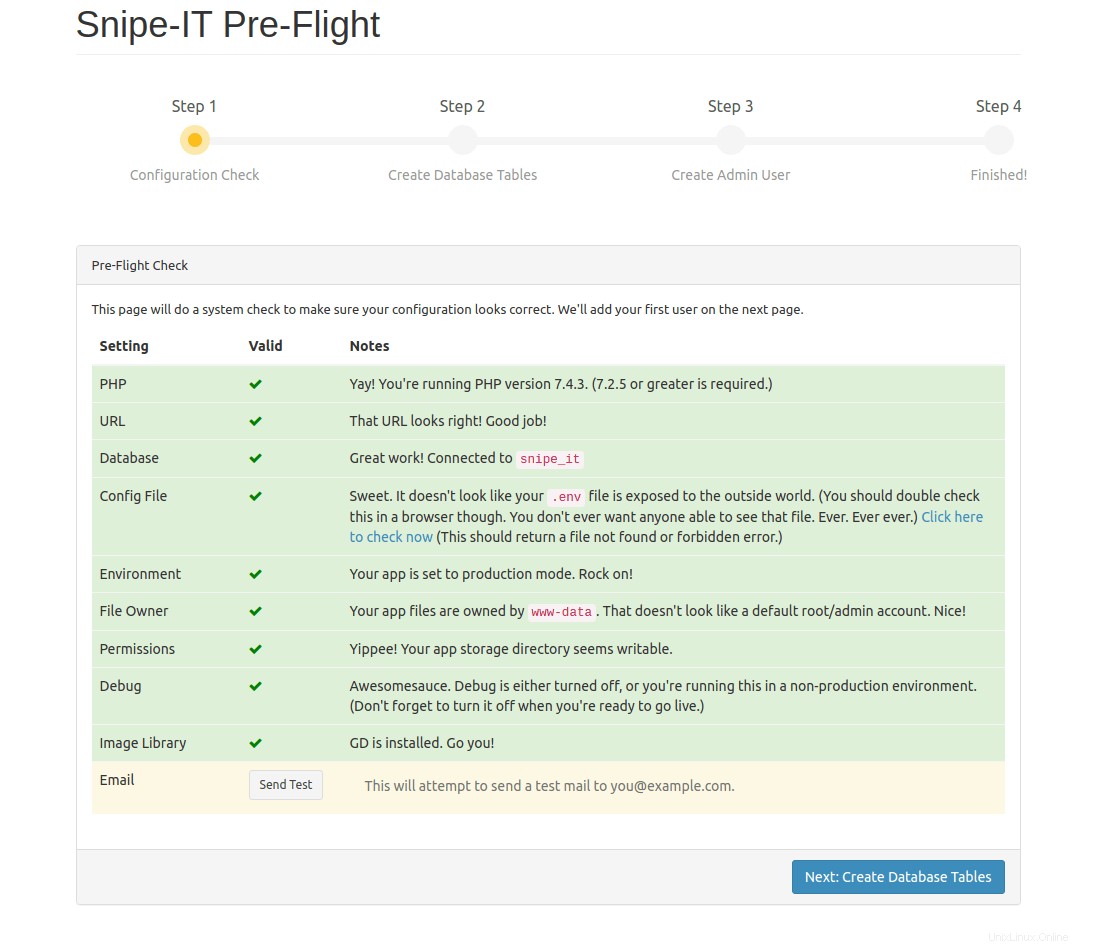
Selamat! Anda telah berhasil menginstal Snipe-IT. Terima kasih telah menggunakan tutorial ini untuk menginstal sistem manajemen aset TI sumber terbuka dan gratis Snipe-IT pada sistem Focal Fossa Ubuntu 20.04 LTS. Untuk bantuan tambahan atau informasi yang berguna, kami sarankan Anda memeriksa situs web resmi Snipe-IT.